Q&Aナンバー【8207-3000】更新日:2012年2月4日
このページをブックマークする(ログイン中のみ利用可)
[Windows Vista] ホームページの文字が大きく表示されます。
| 対象機種 | すべて |
|---|---|
| 対象OS |
|
 質問
質問
対処方法を教えてください。
 回答
回答
次の項目を順番に確認してください。
1番目の確認項目Internet Explorerの設定を確認する
Internet Explorerの設定を確認します。
次の場合に応じた項目を確認してください。
ページ全体の表示サイズを変更する
ページ全体の表示サイズが大きいと、ホームページの文字も大きく表示されます。
ページ全体の表示サイズを変更し、文字の大きさが変更されるかどうかを確認します。
「ページ」→「拡大」→設定したい表示サイズ(「拡大」や「200%」など)の順にクリックします。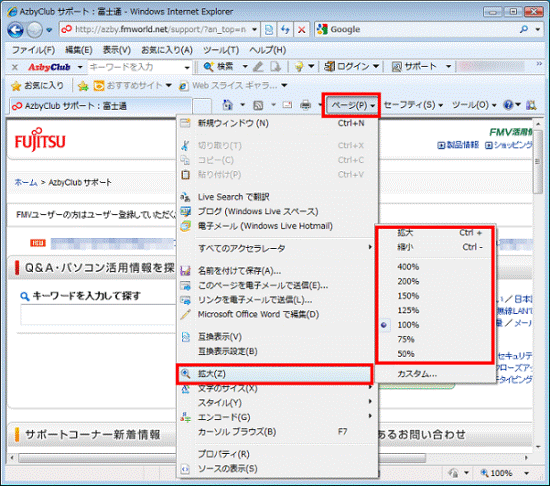

- キーボードの【Ctlr】キーを押しながら、マウスのスクロールホイールを動かすと、表示サイズを変更できます。
- ステータスバーが表示されているときは、「拡大レベルの変更」の「▼」ボタン→設定したい表示サイズの順にクリックし、表示サイズを変更できます。
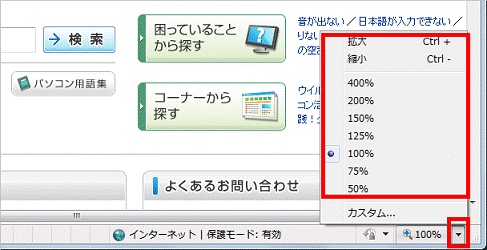
文字のサイズを変更する
文字のサイズが変更されると、文字が大きく表示されます。
表示する文字のサイズを変更し、文字の大きさが変更されるかどうかを確認します。
「ページ」→「文字のサイズ」→変更したい文字のサイズ(「大」や「中」など)の順にクリックします。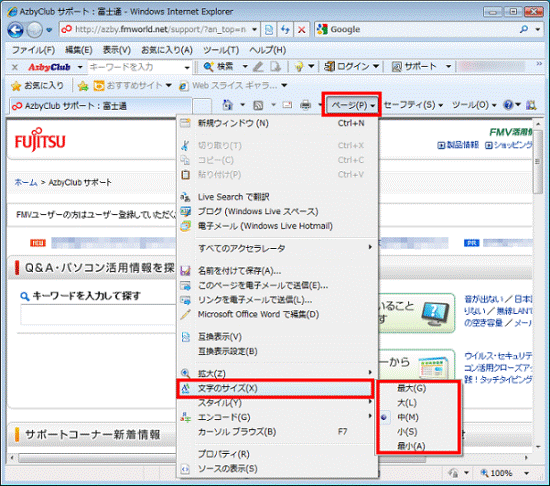
ユーザー補助の設定を確認する
ユーザー補助の設定が有効になっている場合、ホームページで固定されている文字のサイズを使用しないため、文字が大きく表示されることがあります。
次の手順で、Internet Explorerのユーザー補助の設定を確認します。
お使いの環境によっては、表示される画面が異なります。
- Internet Explorerを起動します。
- 「ツール」→「インターネットオプション」の順にクリックします。
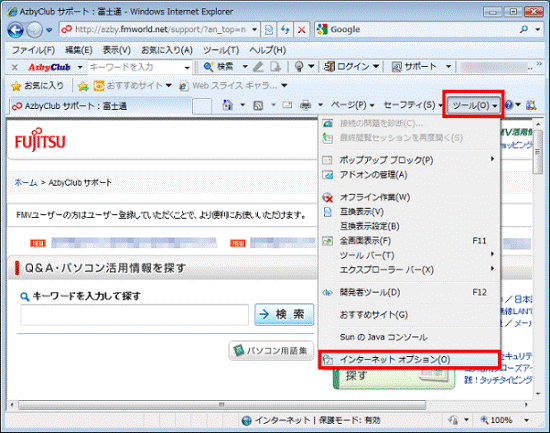
- 「インターネットオプション」が表示されます。
「全般」タブをクリックします。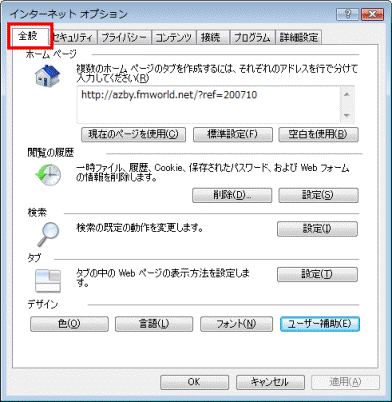
- 「全般」タブが表示されます。
「ユーザー補助」ボタンをクリックします。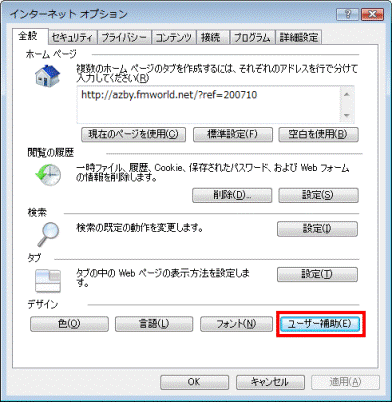
- 「ユーザー補助」が表示されます。
「書式設定」欄にある次の項目にチェックがないことを確認します。- 「Webページで指定されたフォントスタイルを使用しない」
- 「Webページで指定されたフォントサイズを使用しない」
チェックがある場合は、それぞれの項目をクリックし、チェックを外します。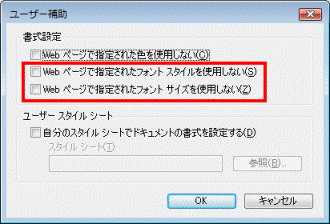
- 「Webページで指定されたフォントスタイルを使用しない」
- 「OK」ボタンをクリックし、「ユーザー補助」を閉じます。
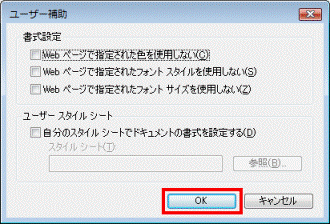
- 「インターネットオプション」に戻ります。
「OK」ボタンをクリックし、「インターネットオプション」を閉じます。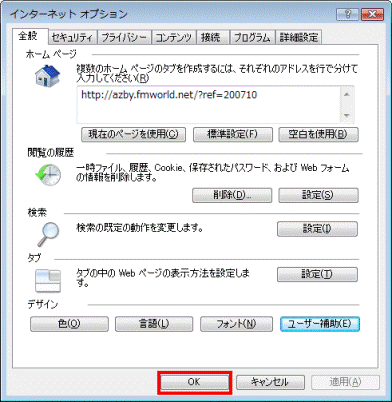
2番目の確認項目ゆったり設定2の設定を確認する
ゆったり設定2は、画面の文字やアイコンの大きさを変更できるアプリケーションです。
設定によっては、画面の文字が大きく表示されます。
次のQ&Aをご覧になり、ゆったり設定2を標準の設定に戻し、正常に表示されるかどうかを確認してください。 [ゆったり設定2] 標準の設定に戻す方法を教えてください。(新しいウィンドウで表示)
[ゆったり設定2] 標準の設定に戻す方法を教えてください。(新しいウィンドウで表示)
「すべてのプログラム」の一覧に「ゆったり設定2」がない場合は、「フォントサイズ(DPI)の調整を確認する」をご覧ください。
3番目の確認項目フォントサイズ(DPI)の調整を確認する
「デスクトップのカスタマイズ」の設定によっては、画面の文字が大きく表示されます。
次の手順で、個人設定の「フォントサイズ(DPI)の調整を確認する」の設定を確認します。
お使いの環境によっては、表示される画面が異なります。
- 作業中のアプリケーションをすべて終了します。
作成中のファイルがある場合は、ファイルを保存します。 - デスクトップの何もないところを右クリックし、表示されるメニューから、「個人設定」をクリックします。
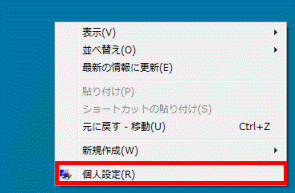
- 「個人設定」が表示されます。
左側の「フォントサイズ(DPI)の調整」をクリックします。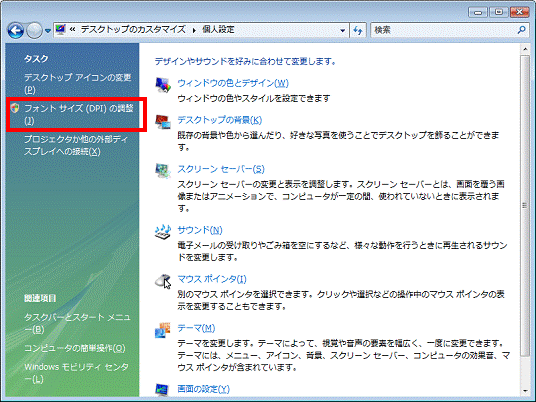
- 「ユーザーアカウント制御」が表示されます。
「続行」ボタンをクリックします。 - 「DPIスケール」が表示されます。
「既定のスケール(96DPI)- より多くの情報」をクリックします。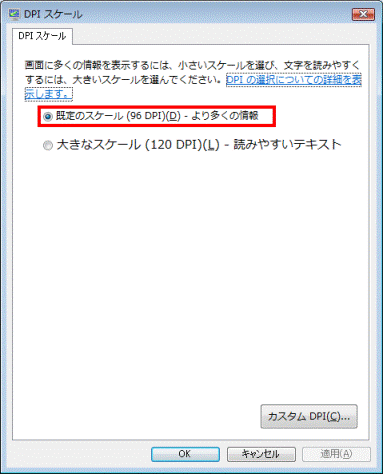
- 「OK」ボタンをクリックします。
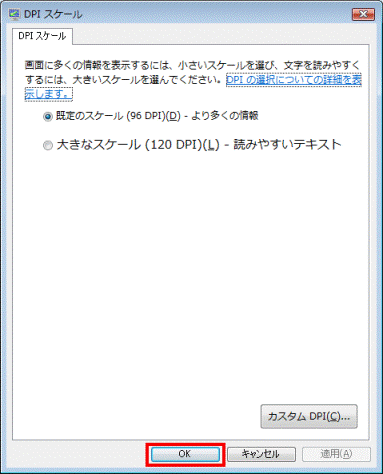
- 「これらの変更を適用するにはコンピュータを再起動する必要があります。」と表示されます。
「今すぐ再起動する」ボタンをクリックします。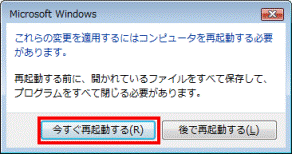
パソコンが再起動します。



